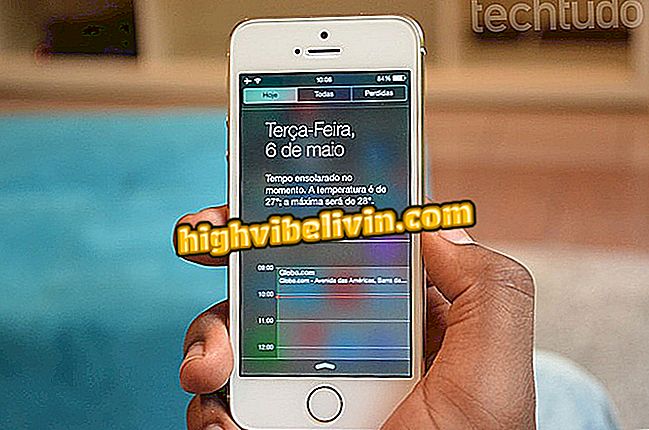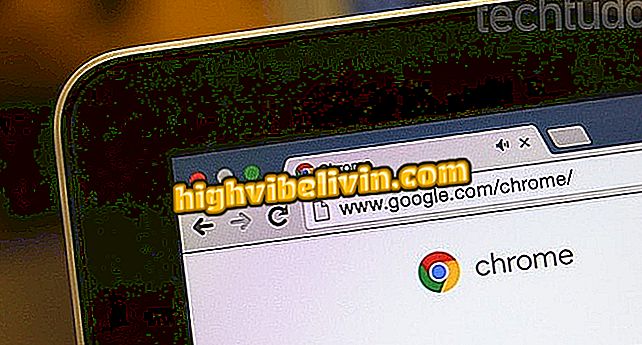Remotezugriff auf Dateien und Ordner in Windows 10
OneDrive ist die Alternative von Microsoft zu Google Drive. Im Cloud-Speicherdienst von Google müssen Sie separate Software herunterladen und installieren, um sich dann mit einem Google Mail-Konto anzumelden. Auf der anderen Seite können Sie mit OneDrive direkt eine Sicherungskopie erstellen, ohne zusätzliche Software für den Zugriff installieren zu müssen.
Windows 10-Suche kann ähnliche Schnittstelle wie MacOS gewinnen
Darüber hinaus verfügt der Microsoft Cloud Storage-Dienst über eine Funktion namens "Fetch". Mit dieser Funktion können Benutzer von überall aus auf ihre auf dem Windows 10-PC gespeicherten Dateien zugreifen und diese steuern. Erfahren Sie, wie Sie die Funktion aktivieren und als Fernzugriff auf den PC verwenden.

Informationen zum Remote-Zugriff auf Dateien und Ordner in Windows 10
Schritt 1. Klicken Sie mit der rechten Maustaste auf das OneDrive-Symbol. Klicken Sie im angezeigten Menü auf "Einstellungen".

Zugriff auf die OneDrive-Einstellungen in Windows 10
Schritt 2. Klicken Sie im angezeigten Fenster auf die Registerkarte "Einstellungen", und aktivieren Sie die Option "Ich kann OneDrive zum Durchsuchen meiner Dateien auf meinem PC verwenden". Bestätigen Sie die Änderung, indem Sie auf die Schaltfläche "OK" klicken.

Aktivieren des Fernzugriffs auf Computerdateien auf OneDrive
Schritt 3. Starten Sie anschließend die OneDrive-Anwendung neu, schließen Sie sie in der Taskleiste und führen Sie die App über das Startmenü aus.

OneDrive über das Startmenü ausführen
Schritt 4. Öffnen Sie einen Browser und rufen Sie die OneDrive-Seite auf. Melden Sie sich dann mit demselben Microsoft-Konto an, mit dem Sie sich an Ihrem PC anmelden.

Anmelden bei der OneDrive-Serviceseite
Schritt 5. Klicken Sie im Menü auf der linken Seite der OneDrive-Seite auf die Option "PCs".

Zugriff auf die Option "PCs" in OneDrive Web
Schritt 6. Klicken Sie auf den Namen des PCs, von dem aus Sie remote auf die Dateien zugreifen und sie steuern möchten. Die Dokumente werden sofort auf der rechten Seite des Bildschirms angezeigt und können dort verwendet werden. Freigegebene Dateien werden standardmäßig schreibgeschützt freigegeben. Wenn Sie sie bearbeiten oder freigeben möchten, erstellen Sie zunächst eine Kopie der Datei, indem Sie sie an den Remote-Speicherort herunterladen.

Auswählen des PCs und Remote-Zugriff auf Ihre Dateien
Sie können die OneDrive-Anwendung für den Fernzugriff auf alle Dateien verwenden, die Sie auf Ihrem Computer freigegeben haben, sofern Ihr PC mit dem Internet verbunden ist.
Was ist das beste Windows von allen? Sie können auf dieses Thema nicht antworten